发表于: 2018-09-15 21:55:25
1 766
今天完成的事情:
任务10深度思考:自适应小屏幕设备时,该如何布局?
一.背景介绍
随着网络的发展,越来越多的人使用手机上网。移动设备正超过桌面设备,成为访问互联网的最常见终端。于是,网页设计师不得不面对一个难题:如何才能在不同大小的设备上呈现同样的网页?
手机的屏幕比较小,宽度通常在600像素以下;PC的屏幕宽度,一般都在1000像素以上,如2000像素,有的还达到了4K的。同样的内容,要在大小迥异的屏幕上,都呈现出满意的效果,并不是一件容易的事。
很多网站的解决方法,是为不同的设备提供不同的网页,比如专门提供一个mobile版本,或者iPhone / iPad版本。这样做固然保证了效果,但是比较麻烦,同时要维护好几个版本,而且如果一个网站有多个入口,会大大增加架构设计的复杂度。
于是,很早就有人设想,能不能"一次设计,普遍适用",让同一张网页自动适应不同大小的屏幕,根据屏幕宽度,自动调整布局(layout)?
二.知识剖析
一、"自适应网页设计"的概念
2010年,Ethan Marcotte提出了"自适应网页设计"(Responsive Web Design)这个名词,指可以自动识别屏幕宽度、并做出相应调整的网页设计。他制作了一个范例,里面是《福尔摩斯历险记》六个主人公的头像。如果屏幕宽度大于1300像素,则6张图片并排在一行。
如果屏幕宽度在600像素到1300像素之间,则6张图片分成两行。
如果屏幕宽度在400像素到600像素之间,则导航栏移到网页头部。
如果屏幕宽度在400像素以下,则6张图片分成三行。
mediaqueri.es上面有更多这样的例子。
二、允许网页宽度自动调整
"自适应网页设计"到底是怎么做到的?其实并不难。
首先,在网页代码的头部,加入一行viewport元标签。
viewport是网页默认的宽度和高度,上面这行代码的意思是,网页宽度默认等于屏幕宽度(width=device-width),原始缩放比例(initial-scale=1)为1.0,即网页初始大小占屏幕面积的100%。
所有主流浏览器都支持这个设置,包括IE9。对于那些老式浏览器(主要是IE6、7、8),需要使用css3-mediaqueries.js。
三、不使用绝对宽度
由于网页会根据屏幕宽度调整布局,所以不能使用绝对宽度的布局,也不能使用具有绝对宽度的元素。这一条非常重要
具体说,CSS代码不能指定像素宽度:
width:xxx px;
只能指定百分比宽度:
width: xx%; 或者 width:auto;
四、相对大小的字体
字体也不能使用绝对大小(px),而只能使用相对大小(em)。
body {
font: normal 100% Helvetica, Arial, sans-serif;
}
上面的代码指定,字体大小是页面默认大小的100%,即16像素。
h1 {
font-size: 1.5em;
}
设置1rem为10px
html {
font-size: 62.5%;
}
h1 {
font-size: 1rem;
}
若不对可以再放大10倍改为625%或者直接去chrome的设置中修改自定义字体大小。
为什么即使设置html为font-size:62.5%,有时候1rem != 10px
五、流动布局(fluid grid)
"流动布局"的含义是,各个区块的位置都是浮动的,不是固定不变的。
.main {
float: right;
width: 70%;
}
.leftBar {
float: left;
width: 25%;
}
float的好处是,如果宽度太小,放不下两个元素,后面的元素会自动滚动到前面元素的下方,不会在水平方向overflow(溢出),避免了水平滚动条的出现。
另外,绝对定位(position: absolute)的使用,也要非常小心。
六、选择加载CSS
"自适应网页设计"的核心,就是CSS3引入的Media Query模块。它的意思就是,自动探测屏幕宽度,然后加载相应的CSS文件。
上面的代码意思是,如果屏幕宽度小于400像素(max-device-width: 400px),就加载tinyScreen.css文件。
如果屏幕宽度在400像素到600像素之间,则加载smallScreen.css文件。
除了用html标签加载CSS文件,还可以在现有CSS文件中加载。
@import url("tinyScreen.css") screen and (max-device-width: 400px);
七、CSS的@media规则
同一个CSS文件中,也可以根据不同的屏幕分辨率,选择应用不同的CSS规则。
@media screen and (max-device-width: 400px) {
.column {
float: none;
width:auto;
}
#sidebar {
display:none;
}
}
上面的代码意思是,如果屏幕宽度小于400像素,则column块取消浮动(float:none)、宽度自动调节(width:auto),sidebar块不显示(display:none)。
八、图片的自适应(fluid image)
除了布局和文本,"自适应网页设计"还必须实现图片的自动缩放。
这只要一行CSS代码:
img { max-width: 100%;}
这行代码对于大多数嵌入网页的视频也有效,所以可以写成:
img, object { max-width: 100%;}
老版本的IE不支持max-width,所以只好写成:
img { width: 100%; }
此外,windows平台缩放图片时,可能出现图像失真现象。这时,可以尝试使用IE的专有命令:
img { -ms-interpolation-mode: bicubic; }
或者,
Ethan Marcotte的imgSizer.js。
addLoadEvent(function() {
var imgs = document.getElementById("content").getElementsByTagName("img");
imgSizer.collate(imgs);
});
不过,有条件的话,最好还是根据不同大小的屏幕,加载不同分辨率的图片。有很多方法可以做到这一条,服务器端和客户端都可以实现。
任务13深度思考:手机端有哪些常见的布局方式?
1.背景介绍
随着智能手机的普及以及社会的发展,传统的网站布局已经无法适应现状,我们编写的网页不仅仅要展示在电脑上, 也要展示在移动设备上,而移动设备种类繁多,苹果、小米、三星等等,各个手机的屏幕大小不一,一般的电脑端的页面布局在手机上无法完全适应,那么如何让一个页面匹配各个页面呢? 现在我们来看看下面的几种布局方式。
2.知识剖析
1>.固定布局
固定布局是第一次做移动端时最好的选择方式,思路沿用PC端,上手比较快。在标签里把 viewport 加好,然后设想整个网页的宽度为 320px 即可。 其他地方根据 PC 端来布局。 缺点:大屏手机显示网页比较宽,固定布局宽度参照永远是 320px,导致左右两 边会有空白。
2>.流动布局
流动布局与固定宽度布局基本不同点就在于对网站尺寸的测量单位不同,流动布局就是使用百分比来代替px作为单位。 优点是流动布局可以很好解决自适应需求。缺点是不够灵活,添加元素时,需要更改其他元素的值。
3>.bootstrap布局
bootstrap是一个比较流行的响应式前端框架,利用bootstrap的栅格系统可以实现响应式的移动端布局。栅格系统:Bootstrap中定义了一套响应式的网格系统,其使用方式就是将一个容器划分成12列,然后通过col-xx-xx的类名控制每一列的占比, 在使用的时候,我们给相应的div设置col-lg-2 col-md-3 col-sm-4 col-xs-6,以此完成布局。
4>.媒体查询+REM布局
使用媒体查询可以根据不同的设备宽度加载不同的css样式。rem是一个相对单位,会根据根节点的字体大小来计算的,使用媒体查询和rem可以实现移动端的响应式。
5>.flex布局
Flexbox是CSS3引入的新的布局模式,也称为弹性布局,他会根据页面的剩余宽度自动分配空间。 它决定了元素如何在页面上排列,使它们能在不同的屏幕尺寸和设备下可预测地展现出来。它能够扩展和收缩 flex 容器内的元素, 以最大限度地填充可用空间。Flexbox布局最适合应用程序的组件和小规模的布局,而网格布局更适合那些更大规模的布局。
3.常见问题
移动端字体单位font-size选择px还是rem?
4.解决方案
由于手机屏幕较小,且各种屏幕尺寸不同,会导致单位字体变化,显得格格不入。 移动端的字体选择。对于只需要适配手机设备,使用px即可。对于需要适配各种移动设备, 例如需要适配iPhone和iPad等分辨率差别比较挺大的设备,就要使用rem了,有时还需要配合媒体查询一起使用。
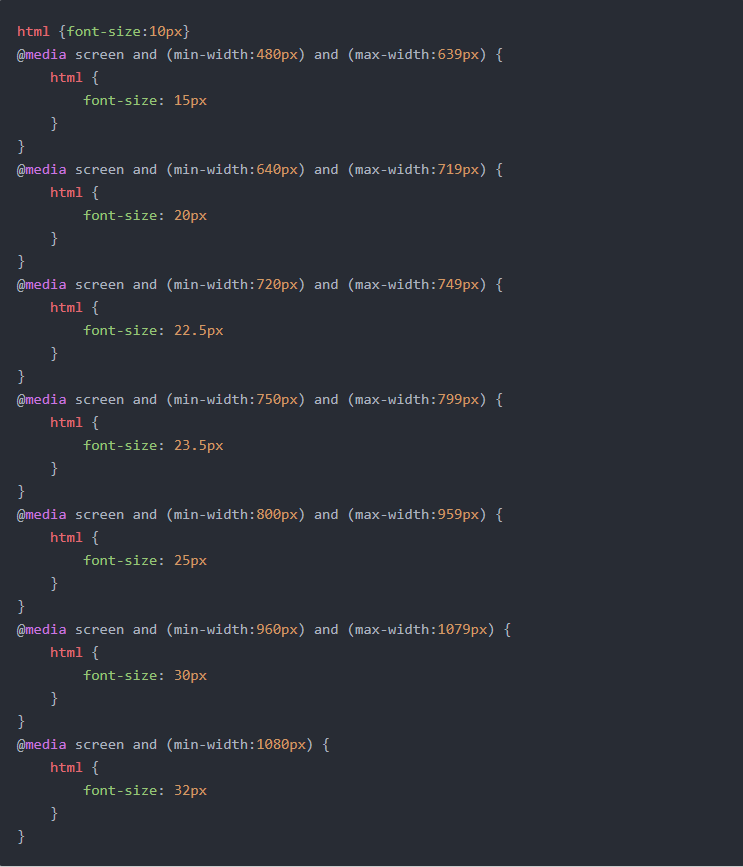
5.编码实战
见dome里。
6.扩展思考
移动端和PC端的区别?
(1)PC考虑的是浏览器的兼容性,而移动端开发考虑的更多的是手机兼容性,因为目前不管是android手机还是ios手机,一般浏览器使用的都是webkit内核,所以说做移动端开发,更多考虑的应该是手机分辨率的适配,和不同操作系统的略微差异化。
(2)在部分事件的处理上,移动端多出来的事件是触屏事件,而缺少的是hover事件。 另外包括移动端弹出的手机键盘的处理,这样的问题在PC端都是遇不到的。
(3)在布局上,移动端开发一般是要做到布局自适应的,我使用的一直是rem布局,感觉很好。
(4)在动画处理上,PC端由于要考虑IE的兼容性,所以通常使用JS做动画的通用性会更好一些,但是CSS3做了很大的牺牲, 而在手机端,如果要做一些动画、特效等,第一选择肯定是CSS3, 既简单、效率又高。
(5)一般pc端用jquery,移动端用zepto,因为移动端的流量还是比较重要的, 所以引入的资源或者插件,能小则小,一个30k的资源和一个80k的资源,在移动端的差别还是挺大的。
(6)比如在手机上的300ms的延迟,这在PC端是没有的,如果我们希望做成webapp,那么自然就不需要这300ms的延迟,所以可以使用hammer-time.js来移除这300ms的延迟。
明天计划的事情:
继续任务14
遇到的问题:暂无
收获:
学习了任务14中,自己书写轮播栅格的css样式





评论